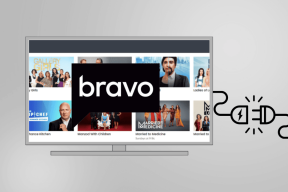14 способов исправить 4G, не работающий на Android
Разное / / February 06, 2022

До того, как 4G был введен и введен в действие, все пользовались сетями 3G. Использование 3G было бы неприятно из-за его медлительности. Во время потоковой передачи или серфинга он несколько раз сталкивался с буферизацией. Позже появилась сеть 4G, которая заняла место 3G. Но иногда вы сталкиваетесь с некоторыми проблемами в сетях 4G. Вы можете задать несколько вопросов, например, почему на моем телефоне написано LTE, а не 4G? и почему мой телефон 4G получает только 3G? Эта статья о том, как исправить проблему с неработающим 4G на Android, поможет вам решить указанную проблему.

Содержание
- 14 способов исправить 4G, не работающий на Android
- Почему на моем телефоне написано LTE вместо 4G?
- Предварительные шаги
- Способ 1: повторно вставьте SIM-карту
- Способ 2: перезагрузить устройство
- Способ 3: включить мобильные данные
- Способ 4: переключиться в режим сети 4G
- Способ 5: отключить режим полета
- Способ 6: отключить Bluetooth
- Способ 7: отключить лимит мобильных данных
- Способ 8: сбросить имена точек доступа (APN)
- Способ 9: установите для протокола APN значение IPv4/IPv6.
- Способ 10: вручную ввести настройки APN
- Способ 11: сброс настроек сети
- Способ 12: обновить ОС Android
- Способ 13: свяжитесь с поставщиком сетевых услуг
- Метод 14: ремонт вашего устройства
14 способов исправить 4G, не работающий на Android
Всем нужен Интернет для общения и обучения. В этом быстро меняющемся мире мобильный телефон с более медленным сетевым подключением будет раздражать. Сеть четвертого поколения во многом облегчила нашу жизнь. Использование пятого поколения растет, но это доступно не везде. Хотя сеть была разработана для 5G, многие из нас все еще сталкиваются с проблемами 4G и LTE. Вы можете столкнуться с проблемами во время
- Совершайте видеозвонки или занимайтесь серфингом в Интернете во время путешествия.
- Иногда вы также можете столкнуться с проблемами сотовой сети, даже когда работаете дома.
Чтобы решить эту проблему, мы показали все возможные методы в этой статье ниже. Но прежде чем перейти к методам, дайте нам знать ответ на ваш вопрос, почему мой телефон говорит LTE вместо 4G в разделе ниже.
Почему на моем телефоне написано LTE вместо 4G?
На вашем телефоне может быть написано LTE из-за доступности сети в определенной области. LTE расшифровывается как Long Term Evolution, на самом деле он медленнее, чем настоящий 4G, но быстрее, чем сети 3G. На вашем телефоне может быть указано LTE вместо 4G или наоборот из-за наличия сети в том месте, где вы находитесь.
Предварительные шаги
Чтобы подключиться к сети 4G, вам необходимо выполнить следующие предварительные шаги.
- Убедитесь, что ваши SIM-карты и устройство совместимы с 4G.. Если какой-либо из них не совместим с 4G, вы не сможете подключиться к сети 4G.
- Убедитесь, что вы вставили SIM-карту, совместимую с 4G, в правильный слот., так как несколько моделей смартфонов поддерживают 4G в конкретном слоте для SIM-карты.
Примечание: Поскольку смартфоны не имеют одинаковых параметров настроек, и они различаются от производителя к производителю, следовательно, убедитесь в правильности настроек перед их изменением. Скриншоты, используемые в этой статье, взяты из OnePlus Nord.
Способ 1: повторно вставьте SIM-карту
Если способы 1 и 2 не помогли, есть вероятность, что проблема вызвана вставленной SIM-картой.
1. Закройте все запущенные приложения из Недавний экран.

2. Использовать Выталкиватель SIM-карты прилагаемый к вашему смартфону, и вставьте его в отверстие рядом с вашим Лоток для SIM-карты для извлечения SIM-карты.

3. Выньте лоток для SIM-карты и подождите несколько секунд, затем переустановите лоток для SIM-карты с SIM-картой.
Примечание: Вы должны вставить SIM-карту в слот SIM 1 лотка для SIM-карт, если есть несколько слотов для SIM-карт.
4. Дождитесь получения сотовая сеть установить и посмотреть, подключается ли ваше устройство к сети 4G или нет.
Примечание: Вы получите текст 4G в сетевой строке конкретной SIM-сети.

Способ 2: перезагрузить устройство
Если у вас возникли проблемы с сетью 4G даже после включения сотовых данных, попробуйте перезагрузить устройство.
1. нажмите Кнопка питания на несколько секунд.
2. Нажмите на Начать сначала вариант.

Способ 3: включить мобильные данные
Иногда вы можете не включить сотовую сеть и удивиться, почему 4G не подключен. Сначала проверьте, подключены ли мобильные данные, выполнив следующие действия.
1. Проведите вниз по верхняя панель уведомлений открыть панель уведомлений на вашем устройстве.
2. Нажмите на Мобильные данные возможность повернуть его На.
Примечание: Если он уже включен, коснитесь, чтобы включить его. Выключенный и нажмите еще раз, чтобы повернуть На.

Читайте также:Как проверить, поддерживает ли ваш телефон 4G Volte?
Способ 4: переключиться в режим сети 4G
Если вы думаете, почему мой телефон с 4G получает только 3G, то это может быть связано с неправильными настройками сети в вашем устройстве. Чтобы решить проблему с неработающим 4G на Android, вам необходимо убедиться, что вы включили правильный параметр сети. Выполните следующие действия, чтобы переключиться в режим сети 4G.
1. Открыть Настройки приложение на вашем устройстве.
2. Затем нажмите на Wi-Fi и сеть.

3. Здесь выберите SIM-карта и сеть вариант.

4. Теперь нажмите на Предпочтительный тип сети.

5. Выберите 2G/3G/4G (автоматический) вариант.
Примечание: Ваше устройство может иметь другие параметры, такие как Предпочитаю 4G/LTE или 4G (только). Если это так, выберите этот вариант.

Способ 5: отключить режим полета
Иногда ваш телефон не может правильно подключиться к сетевому передатчику сигнала, и перевод вашего смартфона в режим полета может помочь вам исправить неработающий 4G Android.
1. Перейти к панель уведомлений на вашем устройстве, проведя вниз верхняя панель уведомлений на экране.
2. Нажмите на Авиа режим значок, чтобы повернуть его На если это Выключенный по умолчанию.

3. Подождите несколько секунд и коснитесь Авиа режим значок, чтобы повернуть его Выключенный.

4. Теперь подключитесь к сотовой сети, как показано на Способ 1.
Читайте также:Как проверить, поддерживает ли ваш телефон 4G?
Способ 6: отключить Bluetooth
Подобно Bluetooth, конфликтующему с подключением Wi-Fi на вашем мобильном телефоне, это также может вызвать проблемы с сотовой сетью. Выполните следующие действия, чтобы решить проблему с неработающим 4G на Android.
1. Проведите вниз по верхняя панель уведомлений на экране, чтобы вызвать панель уведомлений на вашем устройстве.
2. Нажмите на блютус значок, чтобы отключить его.

Способ 7: отключить лимит мобильных данных
Люди предпочитают использовать свои ежедневные данные ограниченным образом, поэтому они включают лимит мобильных данных. Отключение этой функции для ограничения использования мобильных данных также может решить проблему с неработающим 4G на Android. Следуйте инструкциям ниже.
Примечание: Вы также можете снова включить эту функцию позже, если хотите контролировать ограничение используемых данных.
1. Перейдите к Настройки и нажмите на Wi-Fi и сеть.

2. Затем нажмите на Использование данных вариант.

3. Выберите Платежный цикл под вашим сотовым именем данных.

4. в Автоматическое отключение от сети вариант, нажмите на переключать повернуть его Выключенный.

5. Теперь переключитесь На ваш Мобильные данные как показано в Способ 1.
Читайте также:20 быстрых способов исправить мобильную точку доступа, не работающую на Android
Способ 8: сбросить имена точек доступа (APN)
Один из ответов на вопрос, почему на моем телефоне написано LTE вместо 4G, — сброс имен точек доступа (APN). Эти APN отвечают за настройку IP-адреса и шлюзов для подключения к сети. Следуйте приведенным ниже инструкциям, чтобы сбросить APN на вашем устройстве, чтобы решить проблему с 4G, которая не работает на Android.
1. Перейти к Настройки на вашем устройстве и нажмите на Wi-Fi и сеть.

2. Затем нажмите на SIM-карта и сеть.

3. Выберите соответствующая SIM-карта (например. SIM-карта 1) для использования сети 4G под НАСТРОЙКА SIM-карты раздел.

4. Затем нажмите на Имена точек доступа.

5. Теперь в правом верхнем углу экрана нажмите на три горизонтальные точки значок.

6. Наконец, нажмите на Восстановление значений по умолчанию вариант.

7. Это приведет к сбросу настроек Интернета и MMS. В настоящее время, включить мобильные данные как показано в Способ 1.
Способ 9: установите для протокола APN значение IPv4/IPv6.
Многие смартфоны не позволяют устанавливать протокол APN. Если на вашем мобильном телефоне есть эта опция, обязательно измените протокол APN на IPv4/IPv6, чтобы устранить проблему с 4G, которая не работает с Android. Вот шаги, перечисленные ниже, чтобы установить протокол APN.
1. Перейдите к Настройки > Wi-Fi и сеть > SIM и сеть > НАСТРОЙКИ SIM > Имена точек доступа как показано в Метод8.
2. Здесь нажмите на свой точка доступа.

3. Проведите вниз и выберите протокол APN.

4. Затем выберите вариант IPv4/IPv6.

5. Теперь поверни На ваш Мобильные данные.
Читайте также:Исправить приложение для обмена сообщениями Android, которое не работает
Способ 10: вручную ввести настройки APN
Некоторые обновления Android могут привести к проблемам с настройками APN. Если сброс APN по умолчанию не помогает, то установите APN вручную. Следуйте инструкциям ниже.
1. Перейти к Настройки > Wi-Fi и сеть > SIM и сеть > НАСТРОЙКИ SIM > Имена точек доступа как показано в Метод8.
2. Нажмите на значок + в правом верхнем углу экрана.

3. Добавить Детали точки доступа.
Примечание: Подробная информация об APN будет доступна на официальный сайт перевозчика (например. Водафон).
4. После ввода данных нажмите на кнопку три горизонтальные точки значок в правом верхнем углу экрана.

5. И выберите Сохранять возможность сохранить детали.

6. Наконец, выберите только что созданный точка доступавариант из списка.
Способ 11: сброс настроек сети
Если перезагрузка устройства и изменение APN не помогают, попробуйте сбросить настройки сети. Это сбросит все ваши сетевые подключения, мобильные сети и настройки Bluetooth и устранит проблему с 4G, которая не работает на Android. Выполните указанные шаги, чтобы сбросить настройки сети.
1. Перейдите к Настройки и нажмите на Система настройки.

2. На Системы настройки, нажмите на Сбросить параметры.

3. Нажать на Сброс настроек Wi-Fi, мобильного телефона и Bluetooth вариант.

4. Наконец, нажмите на Сбросить настройки вариант.

5. При нажатии на это вам будет предложено введите свой пин-код или пароль, если есть. Введите их и коснитесь Сбросить настройки снова вариант.
Читайте также:Исправить ошибку аутентификации Android Wi-Fi
Способ 12: обновить ОС Android
Вы можете спросить, почему на моем телефоне написано LTE, а не 4G. Говорят, что если сеть изменится на 4G LTE, это может снизить скорость сети. Иногда обновление устройства может решить проблему с неработающим 4G. Выполните следующие действия, чтобы обновить ОС Android и устранить проблему с 4G, которая не работает на Android.
1. Перейти на свое устройство Настройки.
2. Прокрутите вниз и нажмите на Система настройки.

3. Теперь нажмите на Обновления системы.

4. Ваше устройство будет проверить наличие обновлений.
4А. Если доступно обновление, установите обновление и перезагрузите устройство.
4Б. Если у вас установлена последняя версия ОС Android, на ней будет написано Ваша система доДата.

Способ 13: свяжитесь с поставщиком сетевых услуг
Если ни один из вышеперечисленных методов не работает, вам необходимо обратиться к поставщику сетевых услуг. Вы можете либо набрать их бесплатный номер или опубликуйте проблему на своих ручках в социальных сетях.
Метод 14: ремонт вашего устройства
Если ваш поставщик сетевых услуг не сообщает о проблемах на своей стороне, проблема сохраняется с вашим мобильным телефоном. Лучше всего проверить с техническим специалистом на наличие каких-либо повреждений оборудования. Если вы столкнулись с тем, что 4G не работает на вашем новом мобильном телефоне Android, возможно, это производственная ошибка. В этом случае вы можете посетить ближайший сервисный центр чтобы решить эту проблему.
Часто задаваемые вопросы (FAQ)
Q1. В чем разница между LTE и 4G?
Ответ Чтобы быть простым, 4G быстрее, чем LTE. LTE является типом технология 4G но помедленнее чем истинный сеть 4G.
Рекомендуемые:
- Исправление Steam работает медленно в Windows 10
- Как закрепить строки и столбцы в Excel
- Исправить приложение YouTube «Ой, что-то пошло не так»
- Как исправить Galaxy S6 не заряжается
Мы надеемся, что это руководство о том, как исправить 4G не работает на Android помог бы тебе. Дайте нам знать, какой из упомянутых выше методов помог вам лучше всего. Оставьте свои вопросы и предложения в разделе комментариев ниже, если таковые имеются.